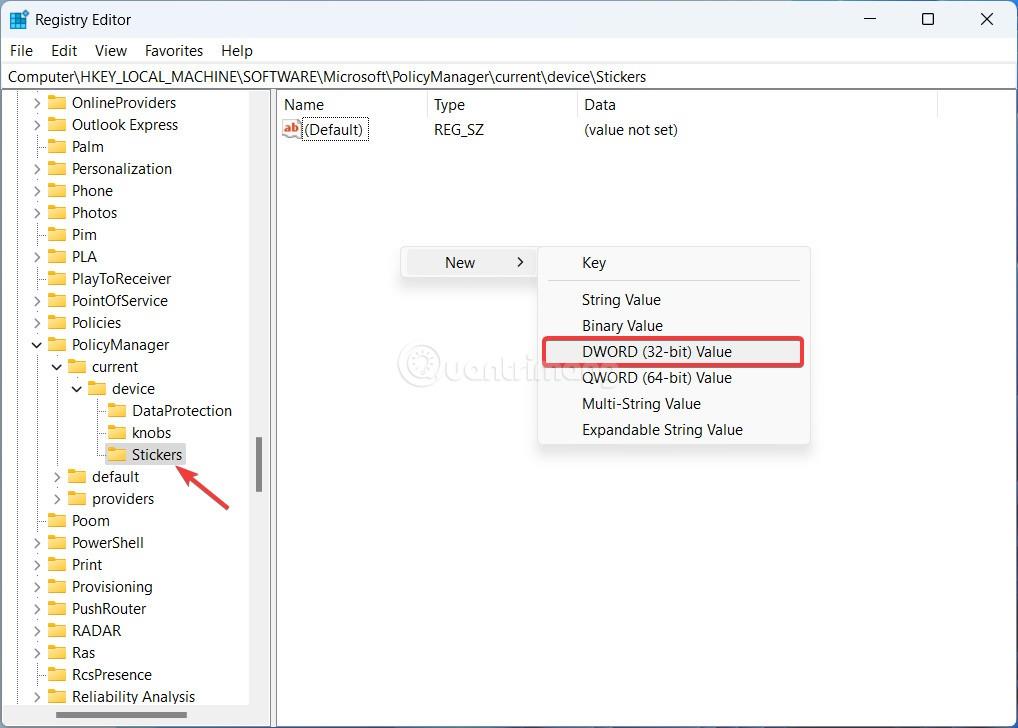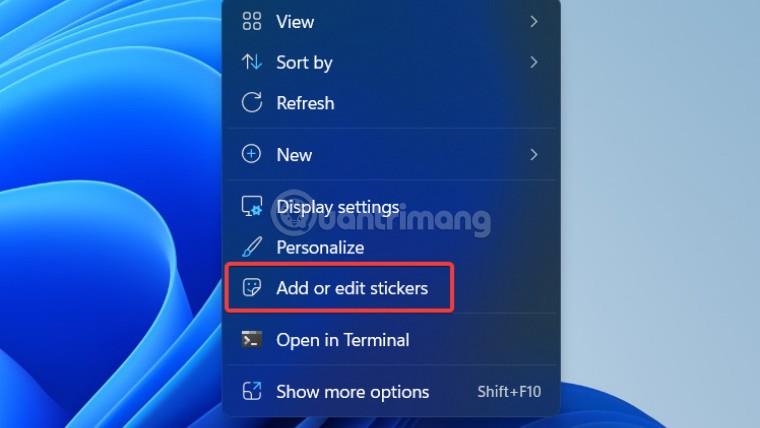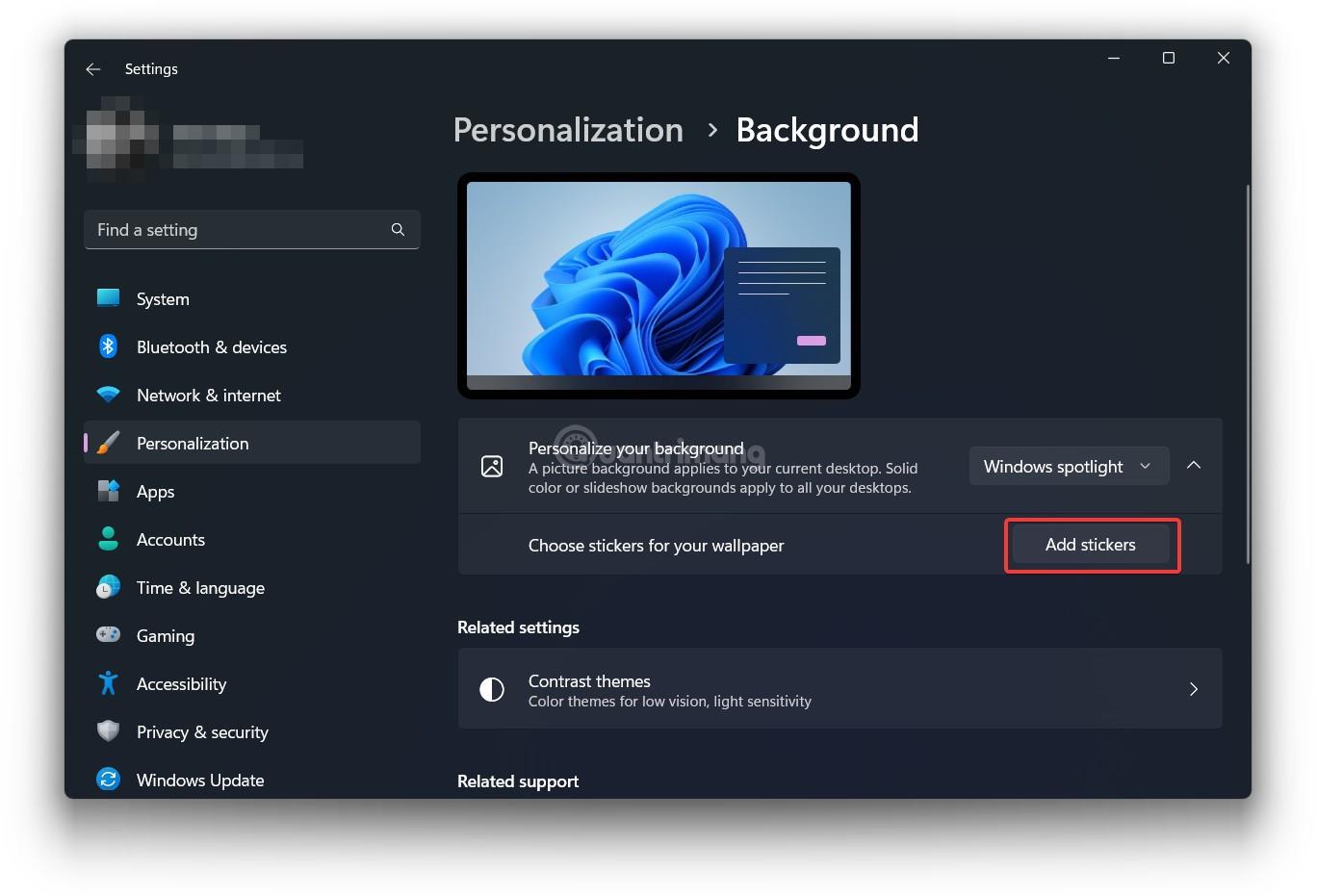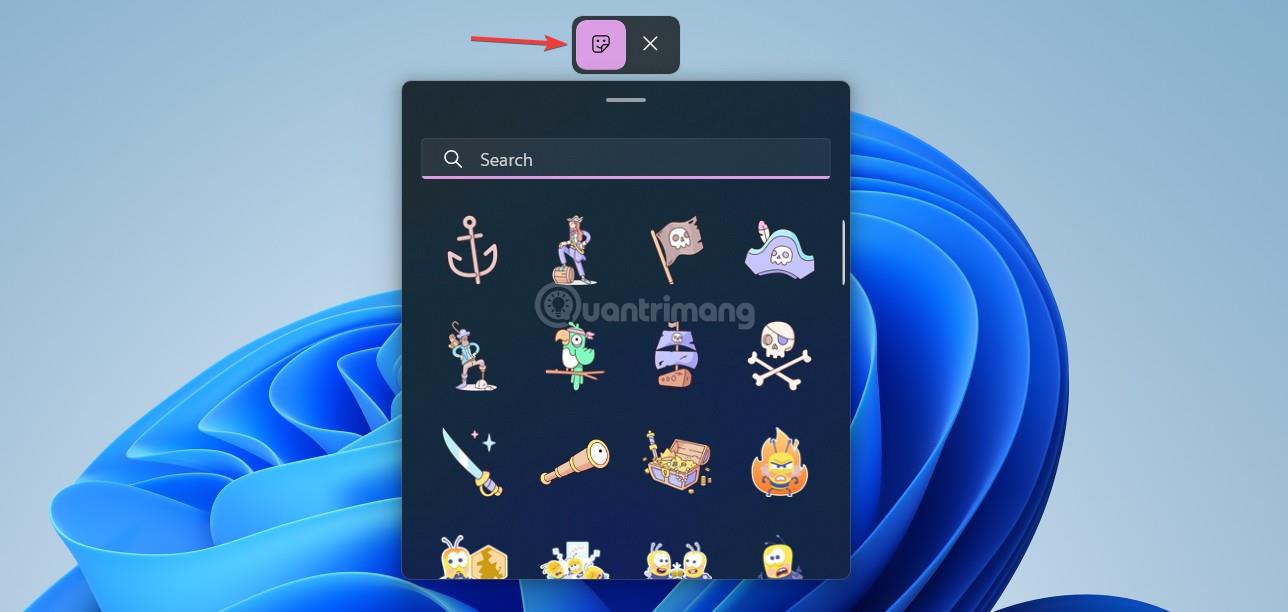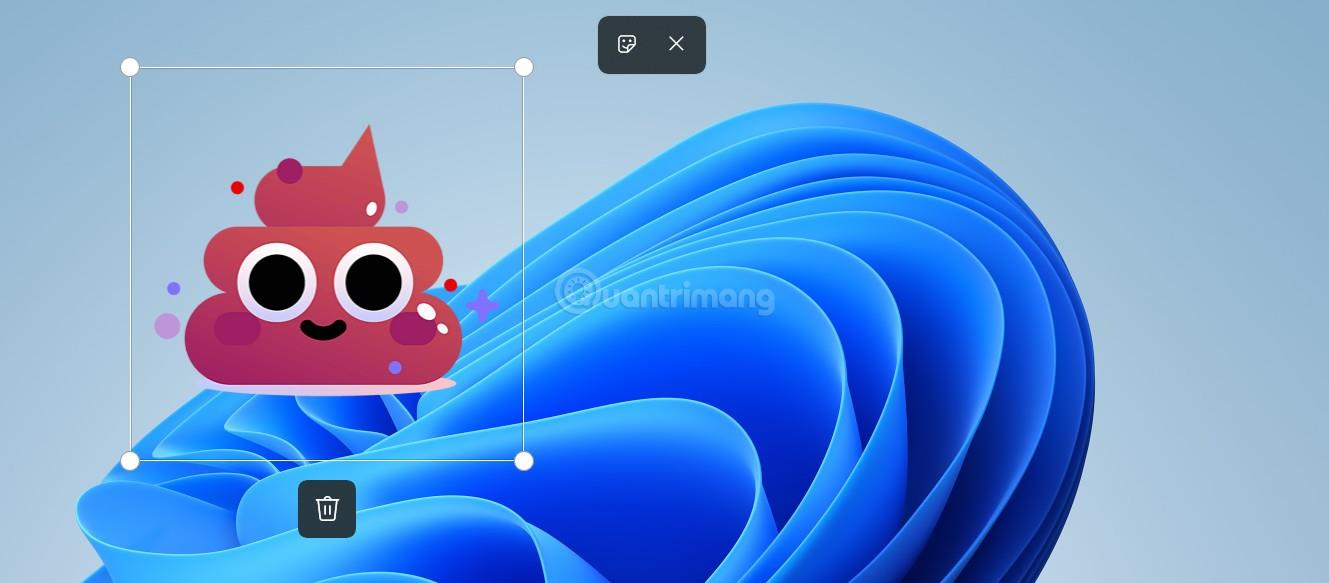Das Hinzufügen von Aufklebern zum Bildschirm (Desktop Sticker) ist eine neue Funktion, die Microsoft in Windows 11 integrieren möchte . Derzeit ist diese Funktion in der an Testkanäle verteilten Version von Windows 11 22H2 Build 22621 (oder höher) verfügbar, wird jedoch von Microsoft ausgeblendet. Es ermöglicht Ihnen, den Bildschirm durch das Anbringen von Aufklebern zu personalisieren, ähnlich wie man Aufkleber auf die Außenseite des Deckels eines Laptops klebt.

Einige Leute werden diese Funktion unattraktiv oder bedeutungslos finden, andere werden sie jedoch interessant finden. So aktivieren und nutzen Sie die Funktion zum Hinzufügen von Aufklebern zum Windows 11-Bildschirm.
Hinweis : Microsoft hat die Desktop-Sticker-Funktion für Windows 11 nicht angekündigt. Daher wird sie in Zukunft möglicherweise entfernt oder standardmäßig aktiviert. LuckyTemplates wird diesen Artikel bei Bedarf aktualisieren, um die wahre Situation widerzuspiegeln. Um Desktop Sticker zu aktivieren, müssen Sie außerdem einige Änderungen an der Registrierung vornehmen. Diese Anleitung funktioniert nur für diejenigen, die Windows 11 22H2 Build 22621 oder höher installieren, funktioniert nicht unter Windows 11 Build 22000. Um die Windows 11-Version zu überprüfen, drücken Sie Win + R, um Ausführen zu öffnen, geben Sie dann winver ein und drücken Sie dann die Eingabetaste.
Aktivieren Sie den Desktop-Aufkleber unter Windows 11 22H2
Sie befolgen diese Schritte:
- Drücken Sie Win + R , um Ausführen zu öffnen, geben Sie dann regedit ein und drücken Sie die Eingabetaste , um den Registrierungseditor zu öffnen .
- Greifen Sie auf den folgenden Pfad zu: HKEY_LOCAL_MACHINE\SOFTWARE\Microsoft\PolicyManager\current\device.
- Klicken Sie mit der rechten Maustaste auf das Schlüsselgerät und wählen Sie Neu > Schlüssel aus .

- Benennen Sie den neuen Schlüssel in „Sticker“ um.
- Klicken Sie auf den neu erstellten Aufkleberschlüssel , klicken Sie dann mit der rechten Maustaste auf die rechte Hälfte des Registrierungseditors und wählen Sie Neu > DWORD-Wert (32-Bit) .
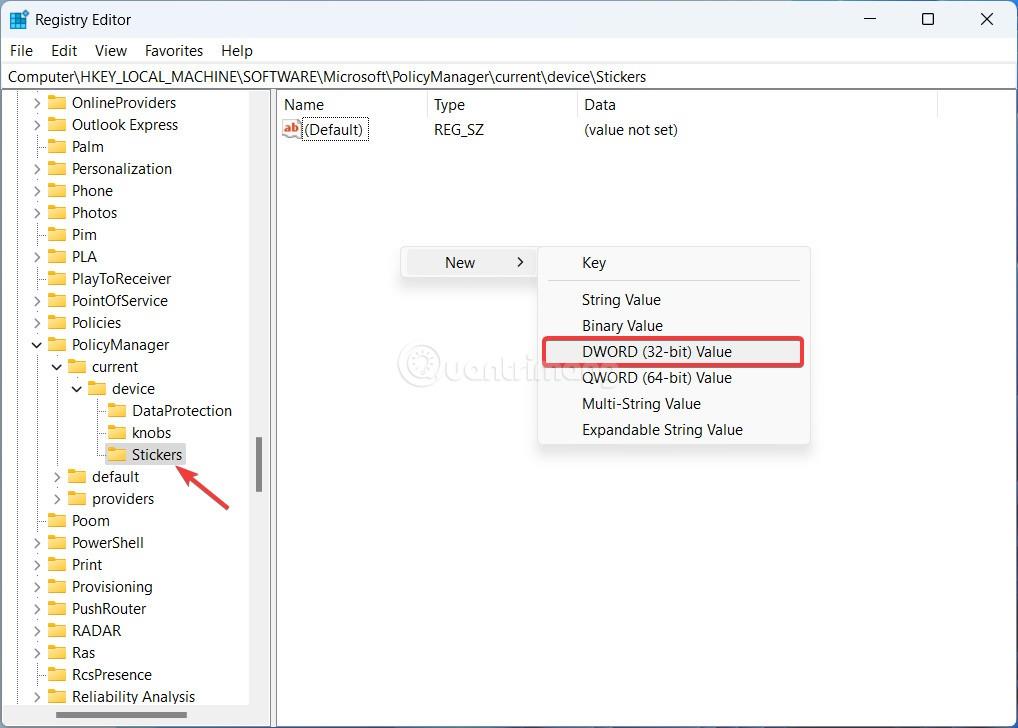
- Benennen Sie den neu hinzugefügten Wert in EnableStickers um.
- Öffnen Sie den Wert „EnableStickers“ und geben Sie dann 1 in das Feld „Wertdaten“ ein . Klicken Sie auf OK, um die Änderungen zu speichern.

Jetzt können Sie Ihrem Windows 11-Computerbildschirm Aufkleber hinzufügen.
So fügen Sie Desktop-Aufkleber unter Windows 11 22H2 hinzu, bearbeiten und löschen sie
Hinweis: Die Schaltfläche „Aufkleber hinzufügen“ funktioniert nicht, wenn Sie den Windows 11-Desktophintergrund im Diashow-Stil installieren. Sie müssen den Hintergrundmodus auf Einzelbild oder Windows Spotlight ändern, um Desktop Sticker unter Windows 11 verwenden zu können.
- Klicken Sie mit der rechten Maustaste auf eine beliebige Stelle auf dem Bildschirm und wählen Sie Aufkleber hinzufügen oder bearbeiten aus .
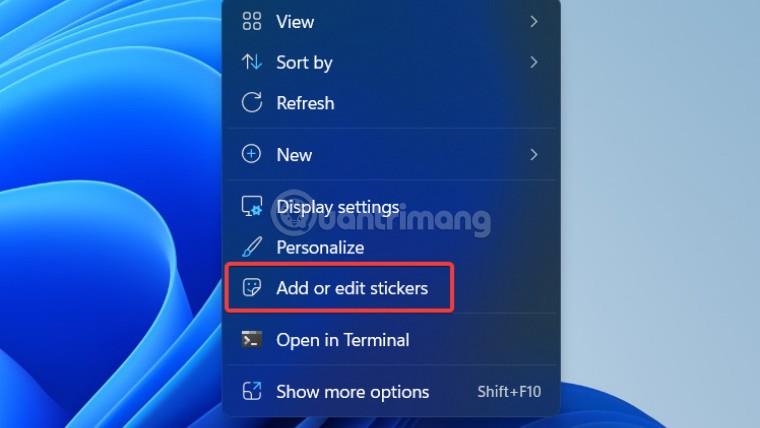
- Alternativ können Sie auch eine andere Methode verwenden: Drücken Sie Win + I, um die Einstellungen zu öffnen , wählen Sie dann Personalisierung > Hintergrund und klicken Sie auf die Schaltfläche Aufkleber hinzufügen .
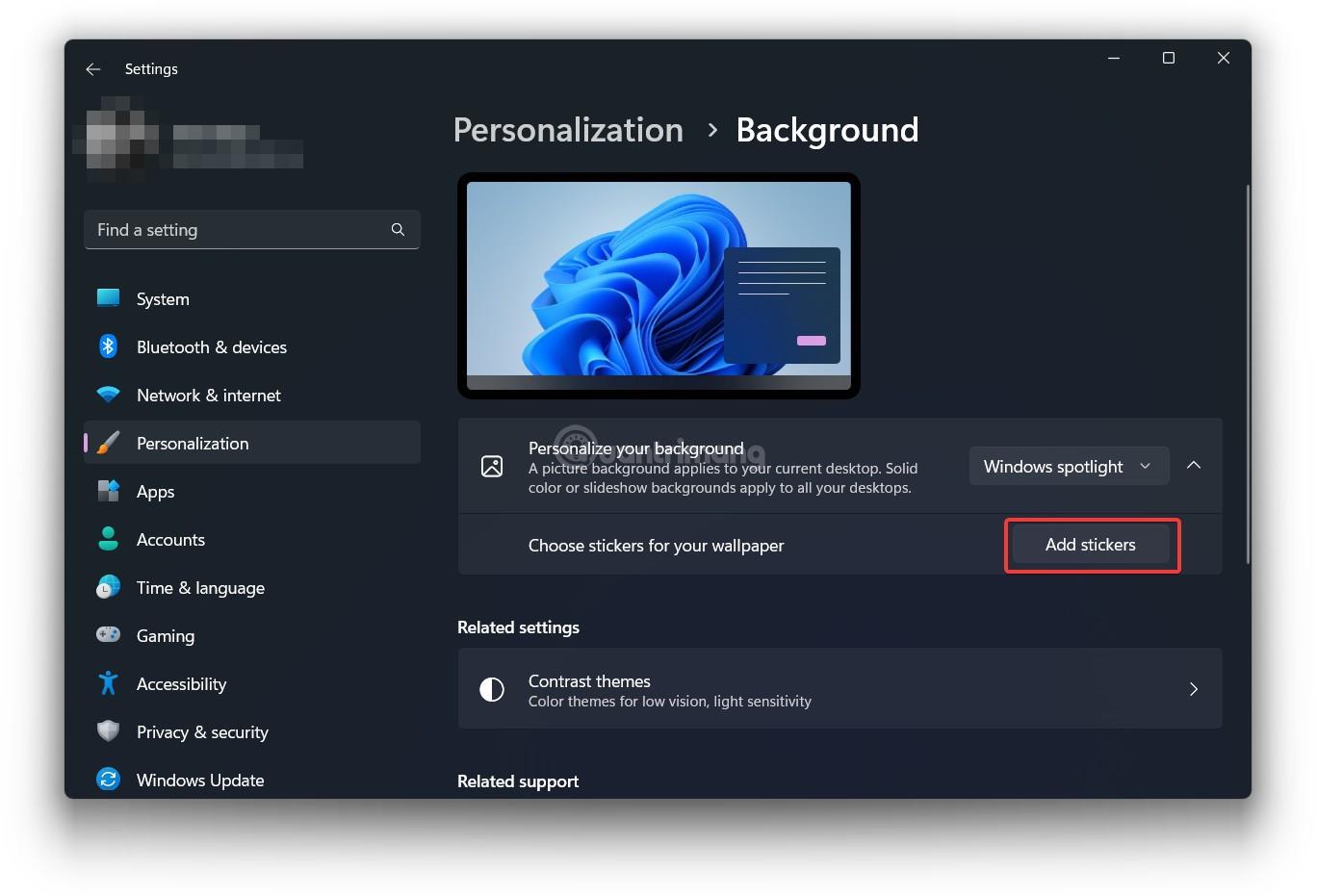
- Windows 11 öffnet den Sticker-Editor. Sie können scrollen, um Aufkleber aus der Liste auszuwählen, oder den Aufkleber finden, der Ihnen gefällt, indem Sie ein Schlüsselwort eingeben.
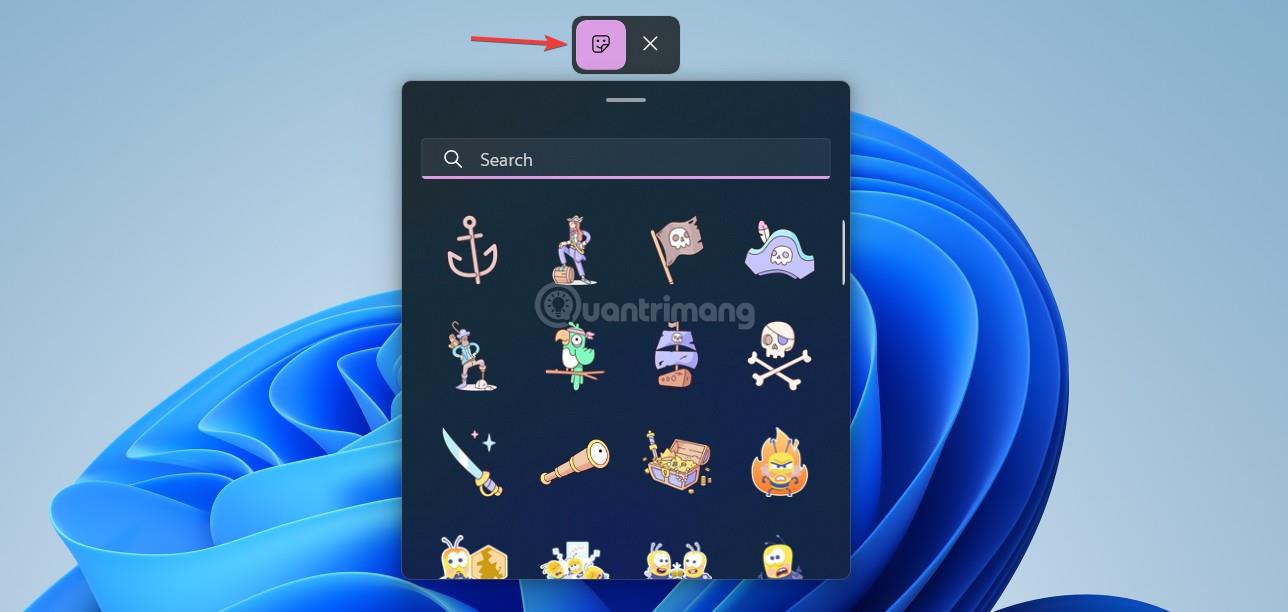
- Tippen oder klicken Sie auf den Aufkleber, den Sie hinzufügen möchten. Sie können den Aufkleber auf dem Bildschirm antippen und seine Position umbenennen oder ändern.
- Sie können so viele Aufkleber hinzufügen, wie Sie möchten. Wenn Sie einen weiteren Aufkleber hinzufügen möchten, klicken Sie oben auf dem Bildschirm auf die Aufkleberschaltfläche.
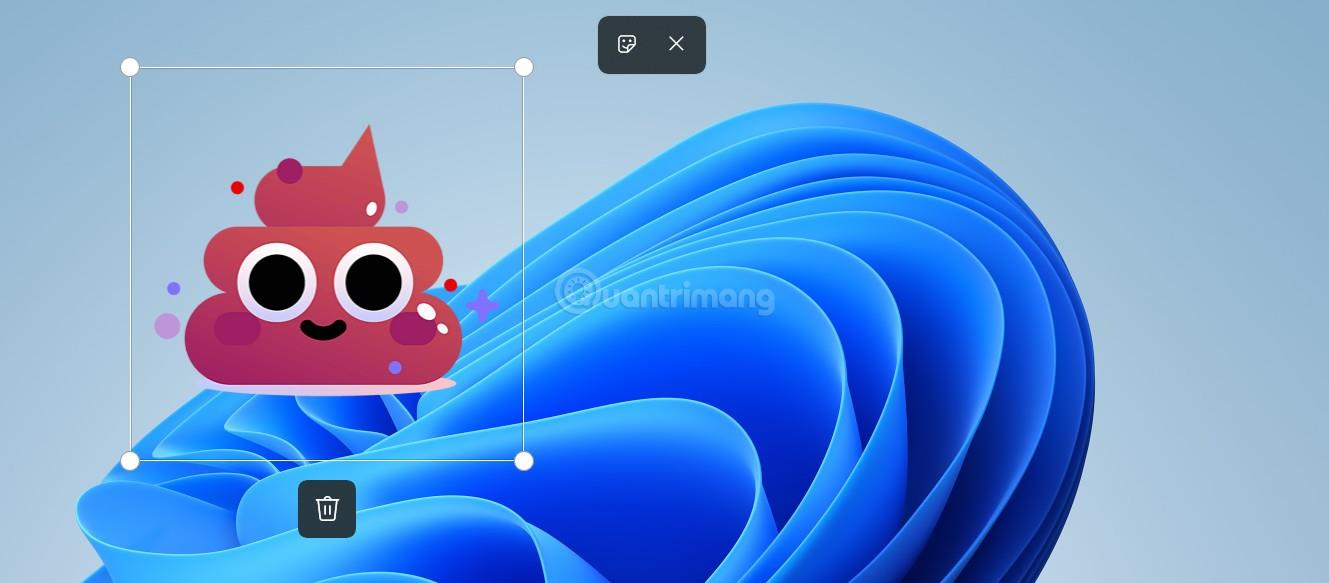
- Wenn Sie einen Aufkleber löschen möchten, klicken Sie darauf und wählen Sie dann das Löschsymbol aus, das unter dem Aufkleber angezeigt wird.
- Wenn Sie den Sticker-Editor verlassen möchten, klicken Sie oben auf dem Bildschirm auf die Schaltfläche „X“ .
So deaktivieren Sie den Desktop-Aufkleber unter Windows 11 22H2
- Drücken Sie Win + R , um Ausführen zu öffnen , geben Sie dann regedit ein und drücken Sie die Eingabetaste , um auf den Registrierungseditor zuzugreifen .
- Zugriffsschlüssel: HKEY_LOCAL_MACHINE\SOFTWARE\Microsoft\PolicyManager\current\device\Stickers.
- Öffnen Sie den EnableStickers- Wert und ändern Sie den Wert von 1 auf 0 . Darüber hinaus können Sie Desktop-Sticker deaktivieren, indem Sie diesen Wert oder den Sticker- Schlüssel löschen .
- Starten Sie den Computer neu, um die Änderungen zu übernehmen.
Beachten Sie, dass durch das Deaktivieren von Desktop-Aufklebern keine Aufkleber entfernt werden, die dem Bildschirm hinzugefügt wurden. Sie müssen den Aufkleber entfernen, bevor Sie diese Funktion deaktivieren oder das Hintergrundbild ändern.
Vielen Dank fürs Mitmachen, ich wünsche Ihnen viel Erfolg!